事象例
Webex Meetings でローカル録画機能を使用した場合、通常".mp4"形式の動画ファイルが生成される事が正しい挙動となりますが、実際に生成されたものを確認すると".webex"形式のファイルが生成されてしまい、再生できない場合がある。
この事象が確認された場合、以下の手順を行うことで再生ができるようになる可能性があります。
復旧方法1
1.Windowsのエクスプローラーの"表示"タブを選択し、"ファイル名拡張子"チェックボックスにチェックを入れて、拡張子を表示する。
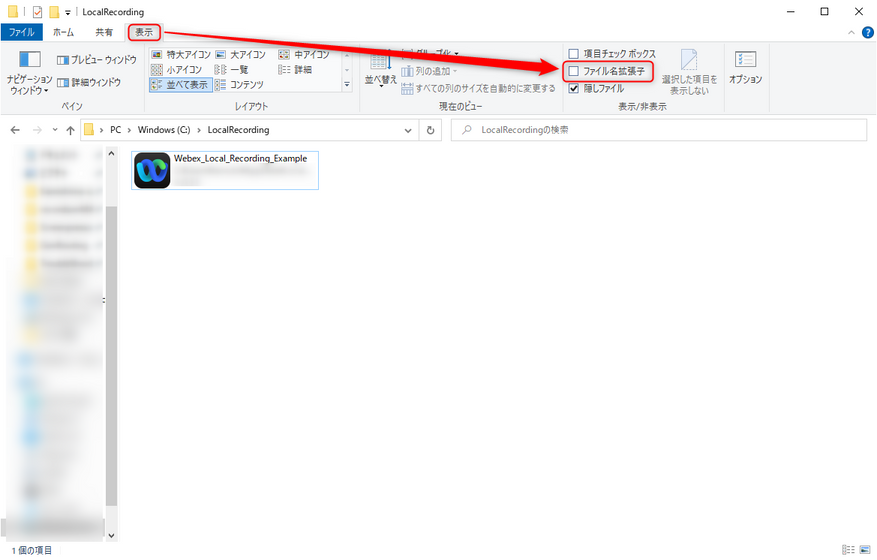
2.該当の.Webexファイルを右クリックで選択肢、コンテキストメニュー内の名前の変更を選択する。
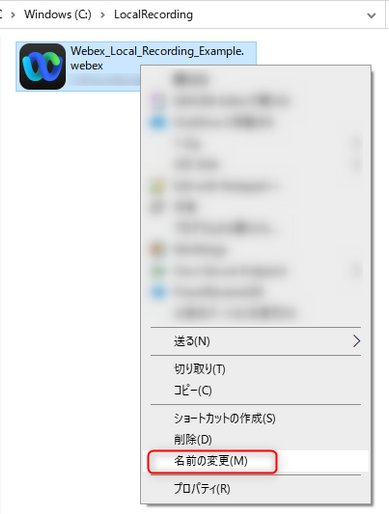
3. ファイル名末尾の".webex"を".mp4"に変更する。
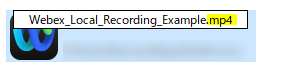
4. 拡張子の変更を実施しても良いかどうか聞かれるため、"はい"を選択する。
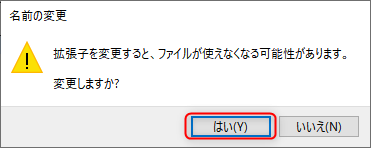
復旧方法2
上記復旧方法1のほか、再度".webex"形式から".mp4"形式への変換を行うことにより復旧可能な場合があります。
1.C:\Users\<ユーザ名>\AppData\Local\WebEx\WebEx64\Meetings内に、CiscoWebexConverter.exeが存在することを確認する。
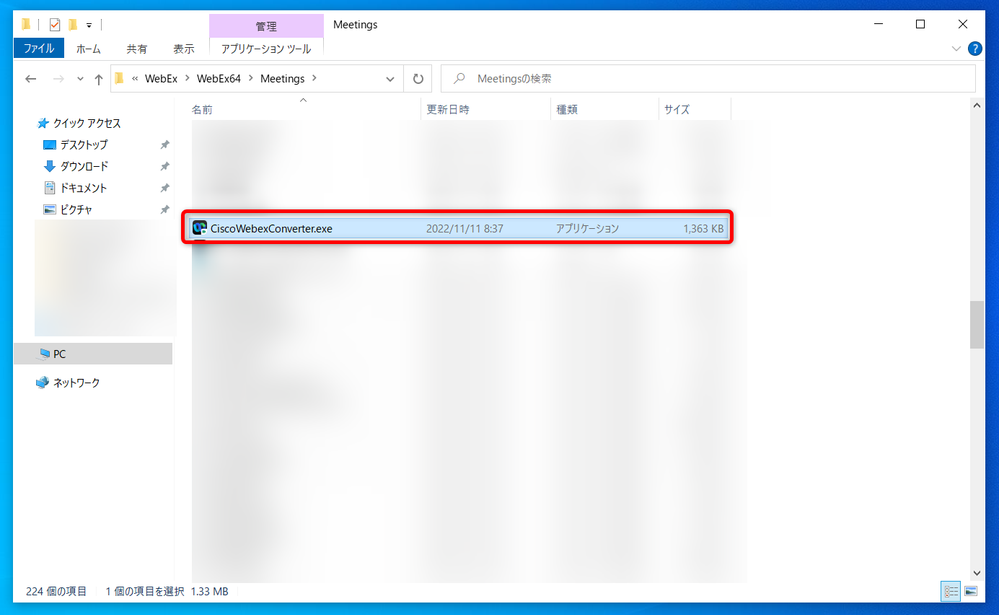
2.コマンドプロンプトを起動し、下記コマンドを入力、実行する。(AppDataフォルダは隠しフォルダとなりますのでご注意ください。)
cd "C:\Users\<ユーザ名>\AppData\Local\WebEx\WebEx64\Meetings"
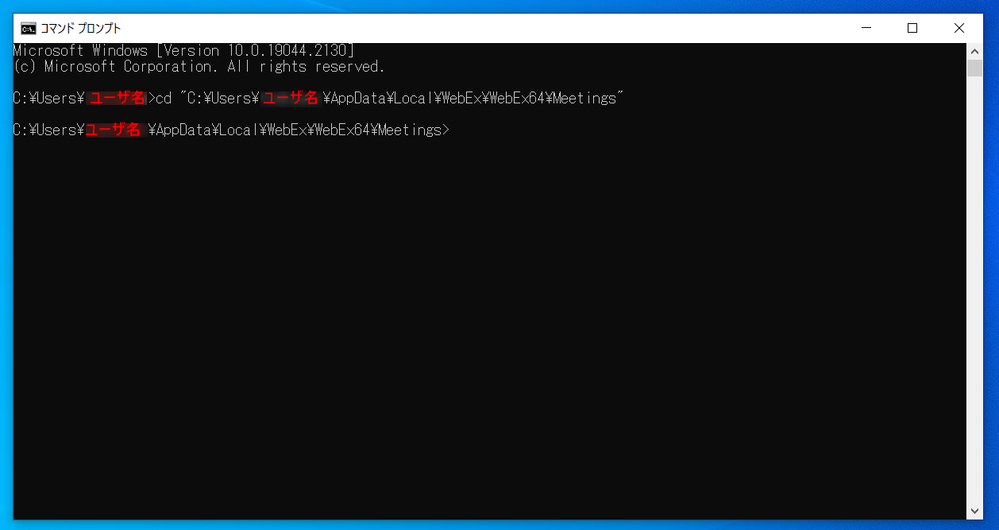
3.下記を記載したファイルをlrcvt_debug.iniの名前でStep1と同様のフォルダ内に保存する。
[LocalRecordingConvert]
Is_Convert_ASAP=1
Is_Keep_Temp_File=1
Is_Ignore_Meeting_PID=1
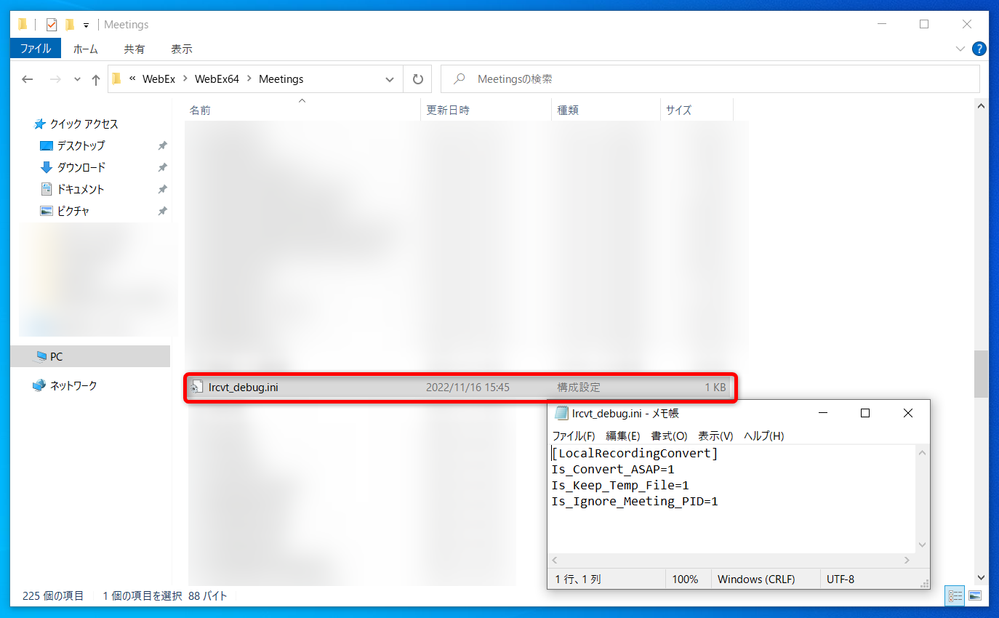
4.生成された録画ファイル(.webex形式)をC:\に配置する。
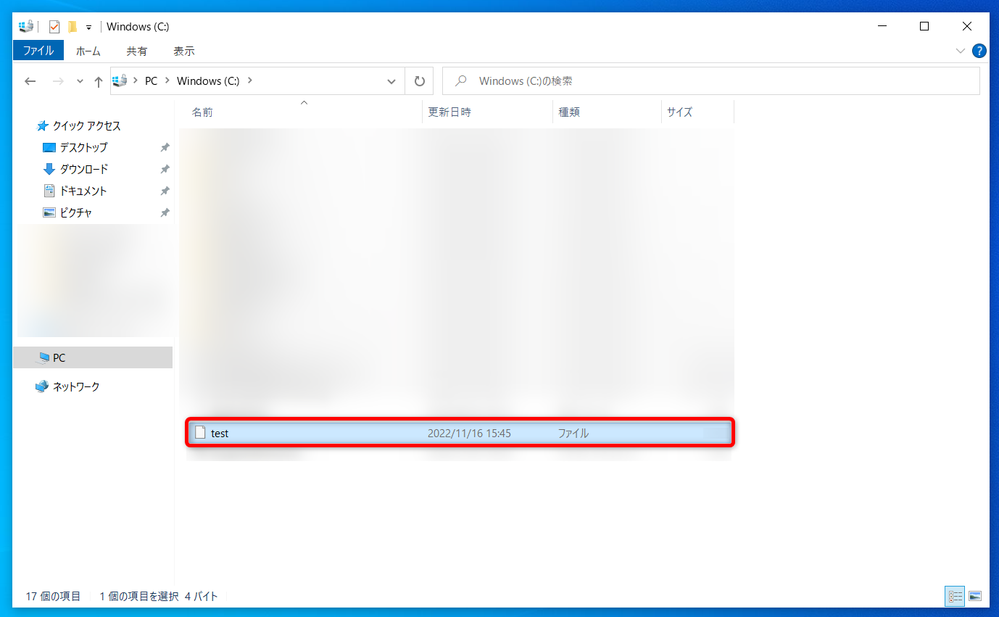
5.コマンドプロンプトに下記コマンドを入力、実行する。
CiscoWebexConverter.exe /force "C:\<Step4で配置したファイル名>.webex"
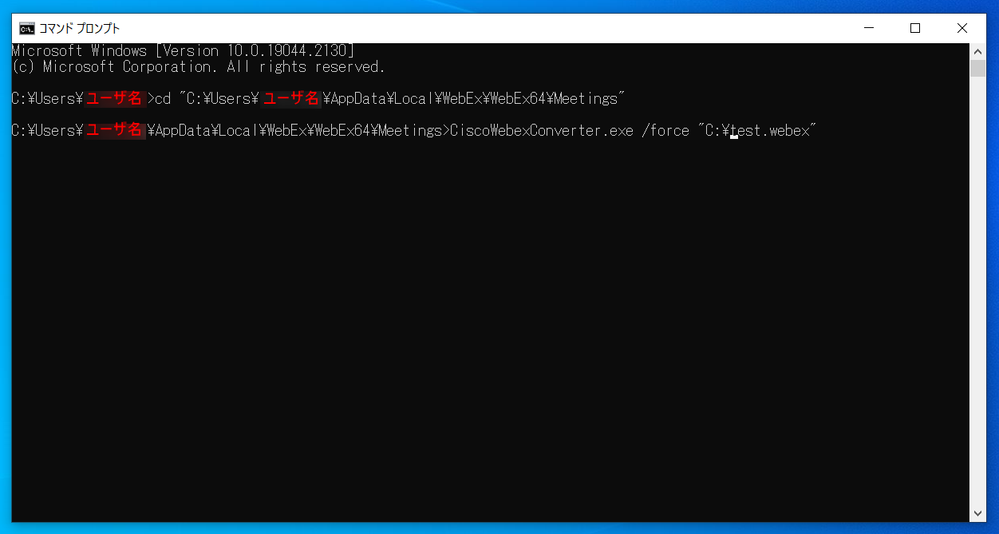
変換の所要時間は会議録画時間に左右されますが、おおよそ数分~数十分で完了します。
発生原因
Webex Meetingsではローカル録画機能でファイルを生成する際、会議中にリアルタイムに動画ファイルを順次生成していきます。
この際Webex側でファイル内のコントロールを行うために一度".webex"形式にて記録し、動画コンテナ内部に音声・動画ストリームを記録した上で会議終了後に".mp4"形式へのエンコードを行っています。
このエンコードの過程でご利用の端末のアクセス権限が十分でない場合などを理由としてWebex側でファイル操作を完了できない場合に発生することが報告されています。
また、エンコード中の端末リソース不足等によっても発生する可能性があります。
上記復旧方法が有効となる場合
動画や音声情報の書き込みを行う際やmp4動画コンテナへのストリームの格納は正常に行われているが、拡張子の変換プロセスにおいて失敗したことが推測されます。
上記復旧方法が有効とならない場合
動画や音声情報の書き込みを行う際やmp4動画コンテナへのエンコードを行う時点で、ファイルへのアクセス権限が不十分などの理由により正常なファイルの記録そのものができていなかったことが推測されます。
事象そのものの回避策
1. ローカル録画を実行する端末において、管理者権限を付与されたWindowsアカウントにてローカル録画を実行する。
2. 会議中、会議終了後は端末リソースの消費を低減すべく不要なアプリケーションを終了する。
3. 利用可能な場合、クラウド録画を利用する。